「Amazonプライムビデオで登録コードってどこ?」
「アマゾンプライムにスマホなどのデバイス追加・端末追加したい!」
と悩んでいませんか。
結論から言うと、登録コードは必ず表示されるとは限りません。
基本的には、端末でアプリをインストールして、Amazonアカウントにログインすれば自動的に端末が追加されるからです。
まずはログインしましょう、PC・スマホ・タブレットなどデバイス共通の対応方法です。
Amazonプライムを今よりもいろいろな方法で見たい、デバイス追加ができない人もぜひ参考にしてみてください。
Contents
Amazonプライムにスマホなどのデバイスと登録!

Amazonプライムにスマホなどのデバイスを登録するにはどうしたらよいのでしょうか。
Amazonプライムビデオに追加したいのに登録コードの出し方が分かりません🥺
— vivi (@vi_vi8_) December 8, 2021
登録には3つの手順が必要です。
順番に解説していきます。
登録手順①:サインイン
Amazonプライムビデオにデバイスを登録するには、まずAmazonプライムビデオのサービスページにアクセスしてサインインしなければなりません。
- Amazonプライムビデオのサイトにアクセスしてください。
- アクセス後サインインします。
- Amazonのメールアドレスとパスワードを入力することでAmazonプライムビデオにサインインできます。
サインインができたら、デバイスをそのページ上で追加していくということになります。
登録手順②:設定
サインインができたら、新しいデバイスの登録を設定していきましょう。
Amazonプライムのサイトで「設定」をクリックしてください。
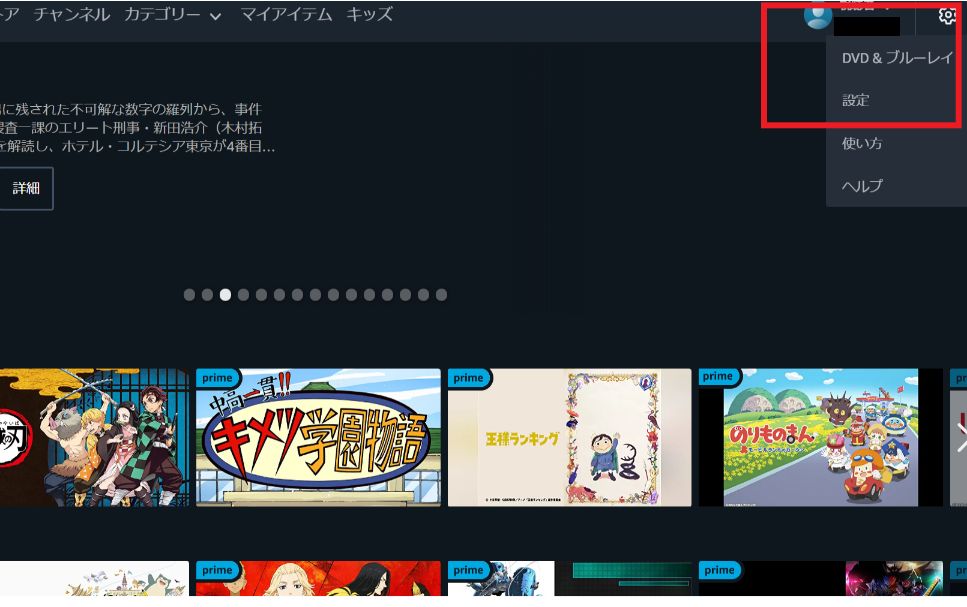
クリック後「アカウントと設定」画面の右上にある「デバイス」を選択します。
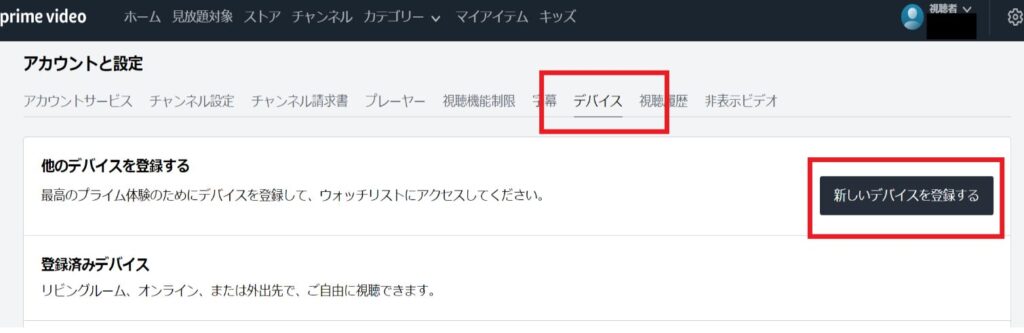
開いた画面の中央にある「新しいデバイスを登録する」からデバイスの追加ができます。
- パソコン
- スマホ
- タブレット
- ゲーム機(PS4、PS3など)
- メディアストリーミング端末(Fire TV Stick、Chromecastなど)
- スマートテレビ
- Blu-rayプレーヤー
また、デバイスの登録台数は特に制限がありません。持っているものは一通り登録しておいて、状況に応じてそれぞれのデバイスで楽しめたらすごく便利ですね。
登録手順③:登録コード認証
デバイスを登録するには、コード認証が必要です。
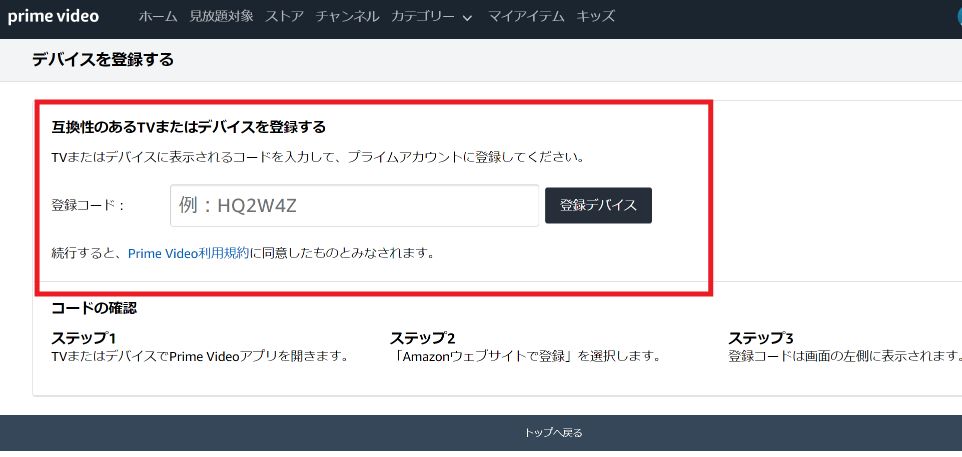
登録したいデバイスの「登録コード」を入力して、「登録デバイス」ボタンを選択すればデバイスの登録は完了です。
登録コードは「Amazonウェブサイトで登録」
登録コードは、テレビや登録したいデバイスでAmazonプライムのアプリを開き、「Amazonウェブサイトで登録」の画面を表示すると確認することができます。
ただし、登録コードは必ず表示されるとは限りません。
一部の端末ではアプリをインストールした場合、AmazonアカウントIDとパスワードでログインをすれば端末を登録することができます。
登録コードの入力が必要になるのは、別の端末でプライムビデオのアプリにログインした際に、登録コードが画面に表示された場合のみです。
よって、「amazonウェブサイトで登録」が 出てこない理由は2点です。
- ログインすれば端末が登録される仕様だから
- すでにログインしているため、一度サインアウトが必要

Amazonプライムにデバイス追加や端末追加する方法

Amazonプライムに新たなデバイスを追加登録するにはどうしたらよいのでしょか。
また、登録を解除することはできるのでしょうか。
その方法を紹介していきます。
デバイス追加・端末追加をする
デバイス追加・端末追加する方法は、基本的には、先ほど紹介したデバイス登録の手順と同じになります。
Amazonプライムにサインイン ⇒ 設定 ⇒ コード認証
の流れです。
はじめのデバイス登録ができれば2台目以降の登録はスムーズにできるはずです。
追加したデバイスで視聴するときの注意点
デバイスを追加登録し、視聴する際に注意しなければならないことが2つあります。
①同時視聴できるのは最大3台まで
同じアカウントでログインできるデバイス数は3台まで、同時視聴が可能です。
そのため4台目でしようとするとエラーになり、ビデオを再生することができません。
その場合は、自分以外に観ている人がいないか確認してみましょう。
②同じ作品を同時視聴する場合は2台まで
同時視聴できるのは最大3台までですが、これは違う作品であることが条件となります。
同じ作品を同時に視聴する場合は2台までなので注意してください。
デバイス・端末の登録を解除する手順

Amazonプライムに登録してあるデバイスを解除するにはどうしたらよいのでしょうか。
Amazonプライムビデオに登録したデバイスを解除するためには、まずは利用端末で登録状態を確認する必要があります。
手順①:サインイン
まず、Amazonプライムのサイトにアクセスして、サインインしましょう。
手順②:利用端末のチェック
サインインできたら、登録する時と同じように「デバイス」をクリックして登録・追加されている端末をチェックして、解除したい端末を見つけてください。
一覧の中から登録を解除したい端末を見つけたら、解除していきます。
手順③:登録の解除
解除の手順は右側にある「登録の解除」をクリックするだけです。
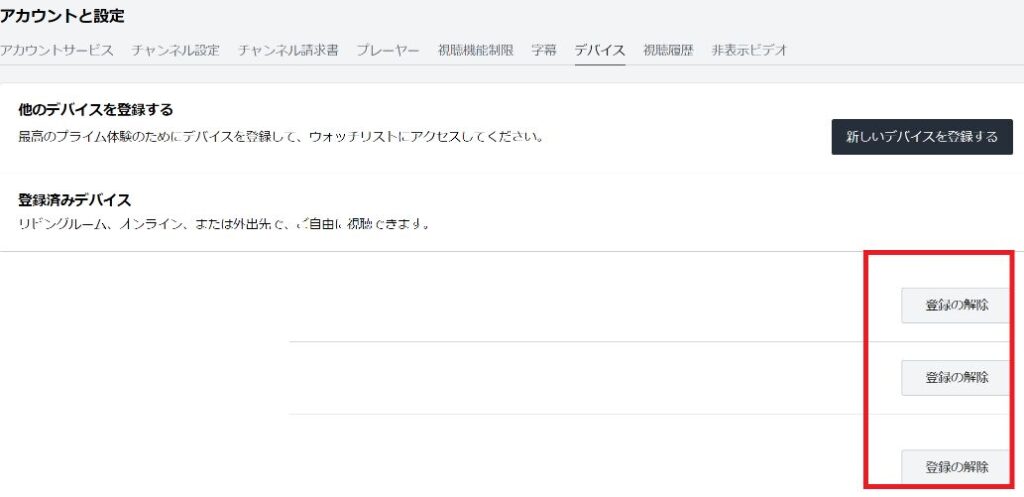
「本当によろしいですか?」の文字が表示されますので、そのままもう一度クリックしてください。
これだけの作業でいつでも端末の登録解除ができるようになっています。
覚えておくと便利ですね。
「アマゾンプライム 問題が発生しました。後でもう一度お試しください」というエラーメッセージが出たときの対処法が知りたい人はこちらも合わせてチェックしてみてください。>>>Amazonプライムで「問題が発生しました」の解決方法は?
まとめ
Amazonプライムにデバイスを登録する方法は?追加や解除の方法について紹介してきました。
まとめていきます。
- デバイスの登録は、「サインイン」⇒「設定」⇒「登録コード認証」でできる
- ただし、一部の端末ではプライムビデオをインストールした端末でAmazonアカウントにログインすれば端末が追加されるので登録コードは不要。
- 登録コードが必要な人は、一度ログアウトして表示されるか試す。
- デバイスの追加も登録と同じ手順でできる
- 同時に視聴可能なデバイスは3台まで
- 登録の解除は、デバイスの登録画面で「登録の解除」を選択するだけ
デバイスの登録や解除は簡単にできます。
自分の見たいデバイスでいつでもAmazonプライムが見られるのは嬉しいですよね。
まだ1つのデバイスでしかAmazonを楽しめていない人は、今回紹介した方法でいろいろなデバイスを登録し、さらにAmazonプライムを楽しんでみてはいかがでしょうか。


「Amazonウェブサイトで登録」 の画面がどこにあるか知りたかったです。